Win10系统打开大小写切换键音效的方法
时间:2023-07-07 09:13:45作者:极光下载站人气:0
win10系统是很多小伙伴都在使用的一款电脑操作系统,在这款系统中我们可以对电脑进行各种设置,例如壁纸、字体、主题等各方面的设置。在使用Win10系统的过程中,有的小伙伴想要在自己进行大小写切换时能够直接通过声音来判断切换的结果,但又不知道该在哪里进行设置。其实很简单,我们只需要进入Windows设置的轻松使用页面,然后在该页面中打开键盘选项,最后在键盘页面中打开“在按Caps Lock、.Num Lock或Scroll Lock时播放声音”的开关按钮即可。有的小伙伴可能不清楚具体的操作方法,接下来小编就来和大家分享一下Win10系统打开大小写切换键音效的方法。
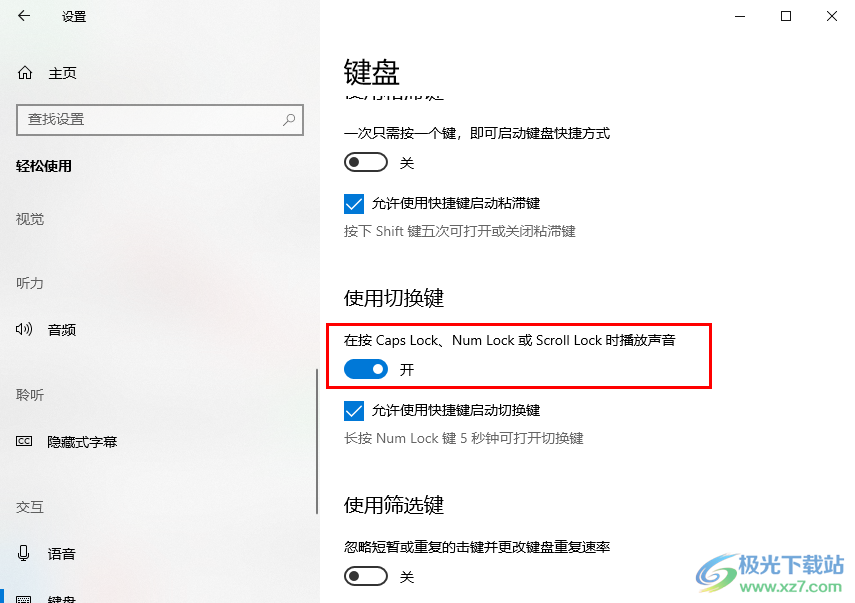
方法步骤
1、第一步,我们先在电脑桌面的左下角找到“开始”按钮,点击打开该按钮
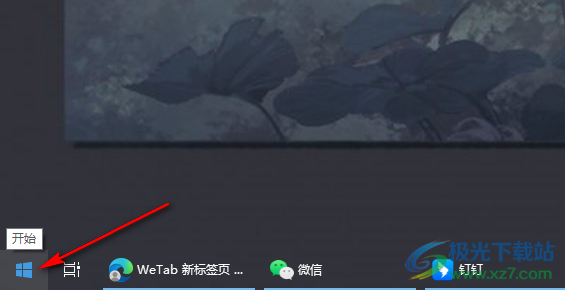
2、第二步,打开“开始”按钮之后,我们再在菜单列表中点击打开“设置”图标

3、第三步,进入Windows设置页面之后,我们在该页面中点击打开“轻松使用”选项

4、第四步,进入轻松使用页面之后,我们再在左侧列表中找到并打开“键盘”选项
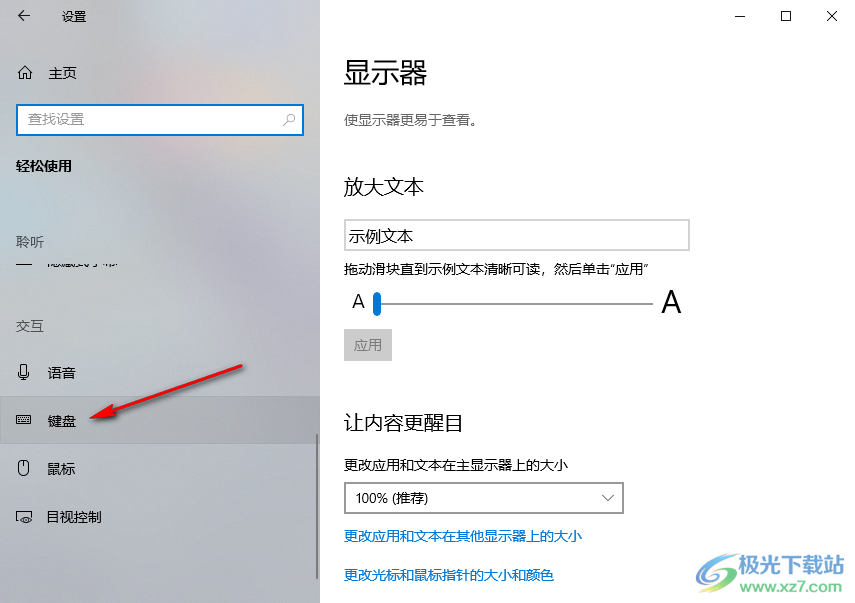
5、第五步,最后在键盘页面中,我们找到“在按Caps Lock、.Num Lock或Scroll Lock时播放声音”选项,将该选项的开关按钮点击打开即可
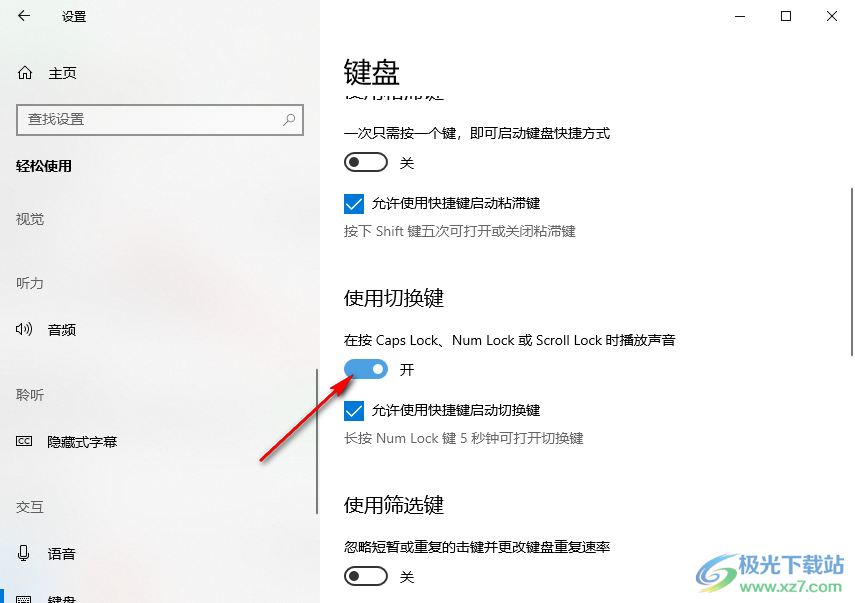
以上就是小编整理总结出的关于Win10系统打开大小写切换键音效的方法,我们进入轻松使用的设置页面,然后在该页面中打开键盘选项,最后在键盘页面中将“在按Caps Lock、.Num Lock或Scroll Lock时播放声音”选项的开关按钮点击打开即可,感兴趣的小伙伴快去试试吧。

大小:4.00 GB版本:64位单语言版环境:Win10
- 进入下载

网友评论